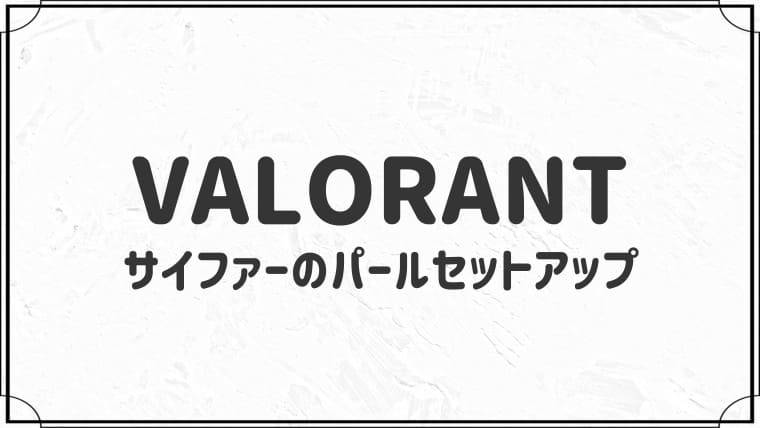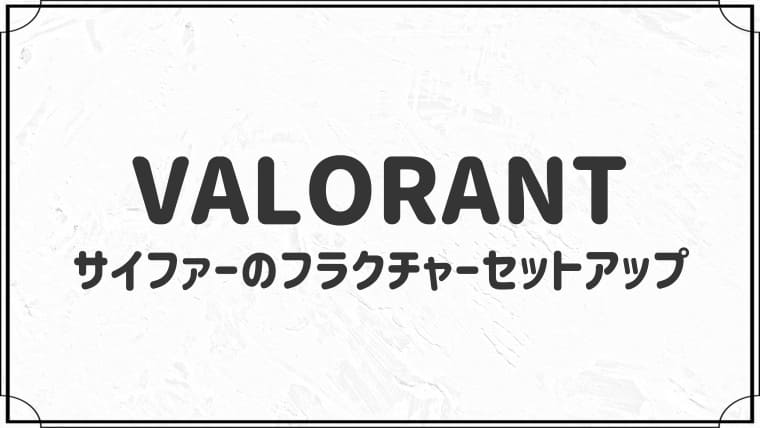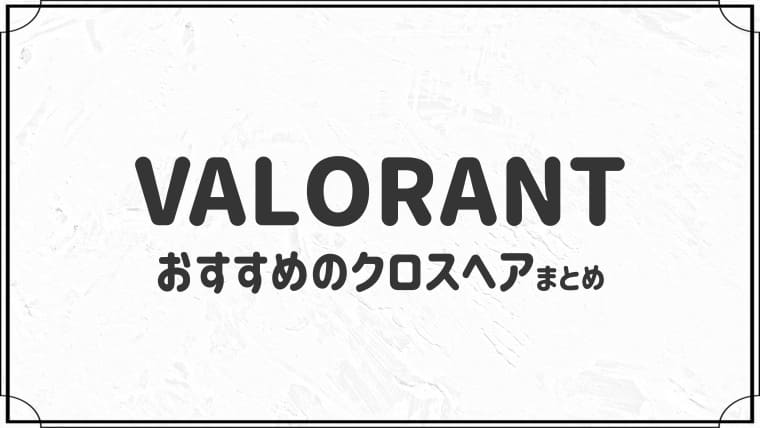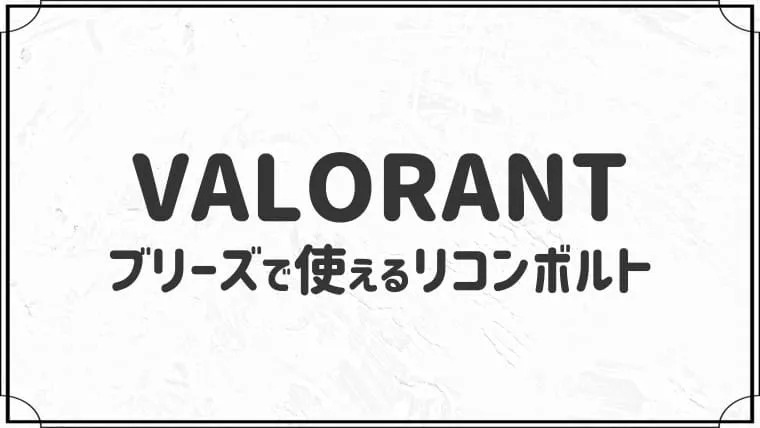【CPU100%になる】ゲーム中にクラッシュするときの改善策5つ
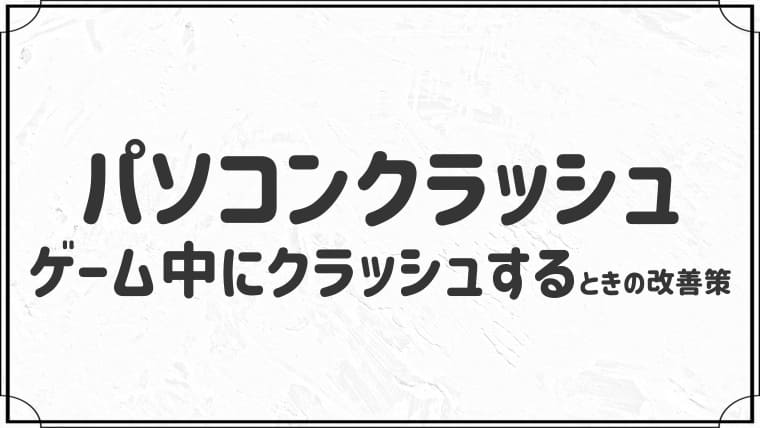
- ゲーム中にクラッシュするときの改善策5つ
- 改善策を試しても直らない場合
- isacomputer管理人(@isastart07)
- PCゲーム歴13年
- 本ブログ累計200万PV突破
「PCゲーム中にクラッシュする・・」とお悩みではありませんか?
今回はゲーム中にクラッシュするときの改善策を5つ紹介します。
実際に僕も「Apex Legends」や「PUBG」などある程度スペックが必要なゲームをプレイしようとするとCPU使用率が100%になってクラッシュする症状が起きました。
そこで僕なりに操作してみたところ改善しましたので共有します。
それでは、いきましょう。
ゲーム中にパソコンがクラッシュするときの改善策5つ(僕の体験談)
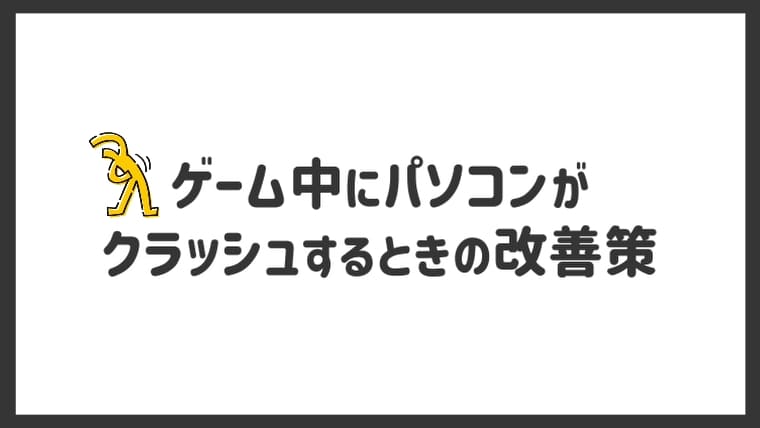
僕の場合は下記のような症状です。
- 普段使いや軽いゲームは問題なし
- Apex・PUBGを起動して少しするとクラッシュ、CPU使用率も100%に
- たまにフリーズする(固まる)
ある程度スペックが必要なゲームがよくクラッシュするという状態でした。
いろいろ試した結果、改善したと同時に原因もわかってきました。
僕が試した改善策5つが下記のとおりです。
- パソコンを再起動する
- 放電処置をする
- スケーリングを実行するデバイスをGPUに変更する
- パソコンを掃除する
- NVIDIAコントロールパネルの3D設定を変更する
改善策を順番に解説していきます。
改善策①:パソコンを再起動する
基本的にパソコンでトラブルが起きたときは、再起動がベストです。
いろいろな改善策を試す前に、まずはパソコンを再起動してみましょう。
パソコンを再起動させるときは、Windowsアップデートを確認します。
もし更新が溜まっていたらインストールしてから再起動させましょう。
パソコンは常に最新の状態を保つこと大切です。
改善策②:放電処置をする
パソコンを使っていると必ず停電していきます。
この停電が原因でエラーが生じてパソコンがクラッシュしている可能性もあります。
放電処置の流れは下記のとおりです。
- パソコンの電源を落とす
- 電源コードやデバイスの線をすべて抜く
- 2~3分待つ
- 電源コードやデバイスの線を付けて動作確認
上記の手順で放電処置を行ったらゲームを起動して確認します。
改善した場合はそのまま様子を見ましょう。
改善策③:スケーリングを実行するデバイスをGPUに変更する
「スケーリングを実行するデバイス」を「GPU」にすることで、パソコンへの負担を減らすことができます。
1:「デスクトップ」で右クリックして「NVIDIAコントロールパネル」をクリック
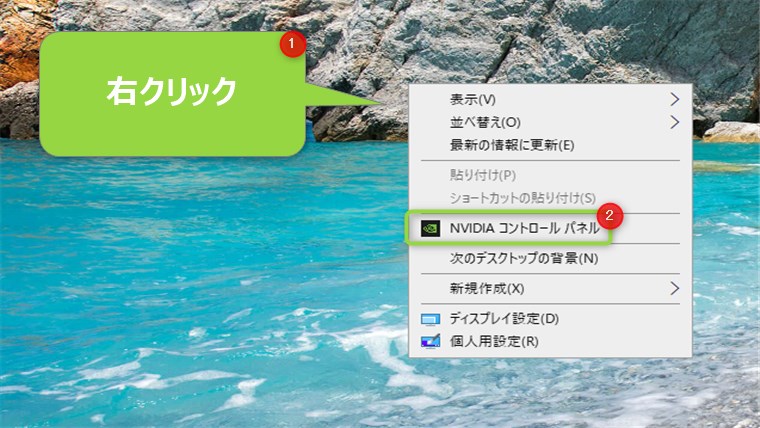
2:「デスクトップのサイズと位置の調整」から「スケーリングを実行するデバイス」を「GPU」に変更
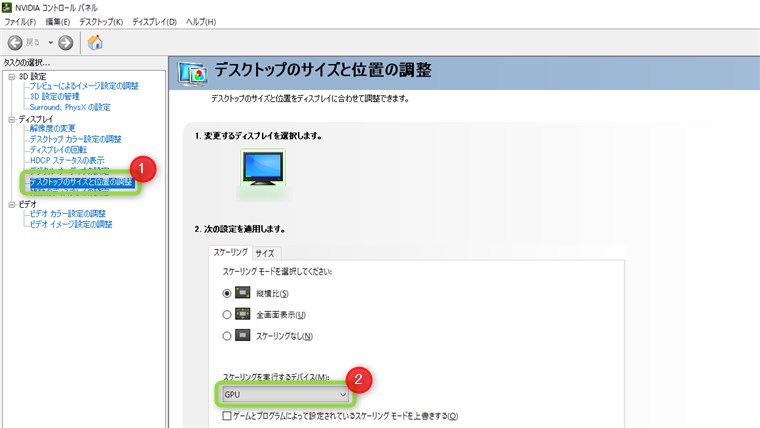
最後に右下の「適用」をクリックします。
改善策④:パソコン内部を掃除する
数年パソコンを使っている方でパソコン内部を掃除したことがない方は、パソコン内部にほこりが溜まっています。
ほこりが溜まると熱の排出がうまくいかなくなり、パソコン内部の温度が上がるため動作不良が起こりやすいです。
パソコン内部の掃除が初めてな方は、下記のアイテムがあればOKです。
- エレコム 除電ブラシ
:自分の手で確実に掃除できる
- HAKUBA エアダスター
:ほこりが取れる
- PORAXY 電動エアダスター
:定期的に掃除できる
パソコン内部はブラシとエアダスターで掃除することをおすすめします。
ブラシだけでは小さな隙間を掃除できないので、エアダスターで確実に掃除します。
定期的に掃除したい方は繰り返し使える電動エアダスターがおすすめですね。
パソコン内部の配線が抜けていないかも確認するといいです。
線が抜けかかっていたら、差し直して動作確認しましょう。
改善策⑤:NVIDIAコントロールパネルの3D設定を変更する
NVIDIAの3D設定を変更することで最大限のパフォーマンスを出せます。
1:プレビューによるイメージ設定の調整をパフォーマンスに変更
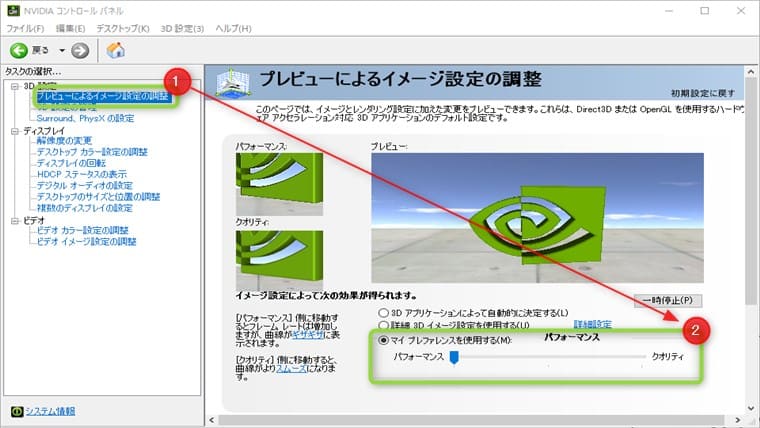
2:3D設定の管理を変更
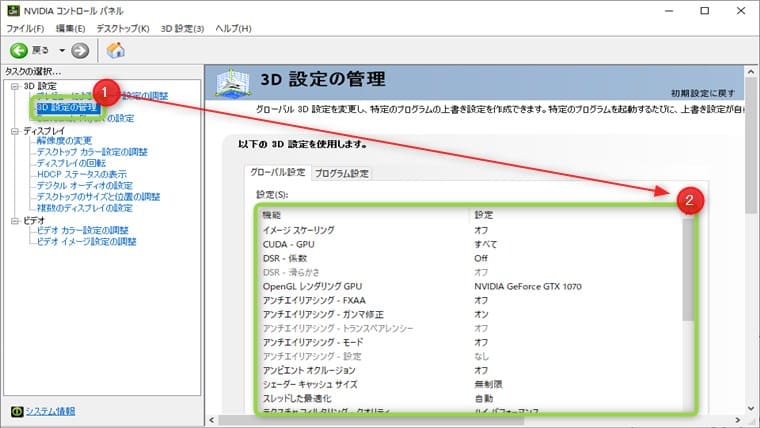
- OpenGL レンタリング GPU:グラボを選択
- 電源管理モード:パフォーマンス最大化を優先を選択
上記のように選択します。
3:Surround、PhysXの設定を変更する
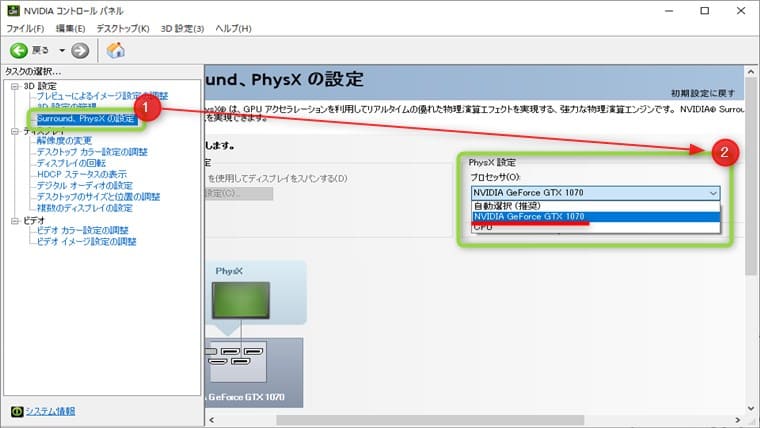
設定をいじっていない方は「自動選択」が選択されていると思うので、グラボを選択して適用させます。
本記事の改善策を試しても直らない場合
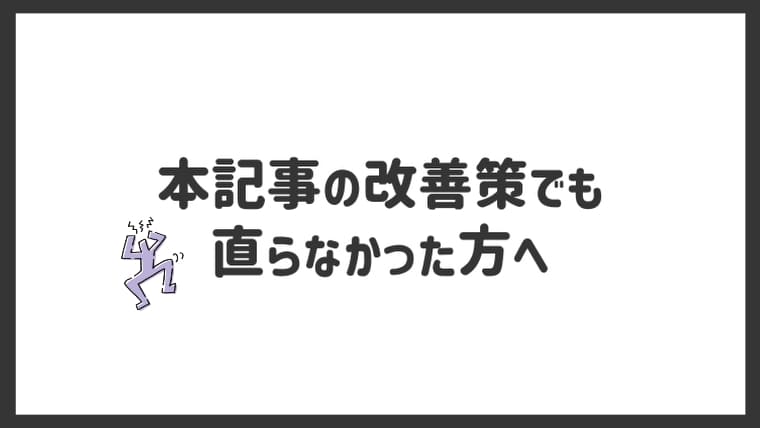
本記事の改善策でも直らない場合は、別のトラブルやパーツ故障の可能性もあります。
その場合は業者に相談するか、思い切って新しいパソコンを購入するのがいいでしょう。
パソコン修理サービスに相談してみる
何をやってもクラッシュ問題が改善しない方は専門の人に見てもらいましょう。
下の記事でおすすめのパソコン修理サービスを3社紹介しています。
思い切ってパソコンを買う
3年~5年以上使っている方は思い切って新しいパソコンを買うのもありです。
高額な買い物にはなりますが、修理代やパーツ交換で数万円かかるなら新しいゲーミングパソコンを買った方が無駄にお金がかからずに済みます。
また、最近は安くて高性能なゲーミングパソコンも増えているのでこの機会にぜひ。
下の記事でおすすめのゲーミングパソコンを紹介しています。
まとめ:長年使っている場合は故障の可能性大

今回はゲーム中にクラッシュする問題の改善策を5つ紹介しました。
- パソコンを再起動する
- 放電処置をする
- スケーリングを実行するデバイスをGPUに変更する
- パソコンを掃除する
- NVIDIAコントロールパネルの3D設定を変更する
上記のとおり。
また、長年同じパソコンを使っている方はパーツの故障も考えられます。
なのでパソコン修理サービスに依頼するか、新しいパソコンを買うのがいいでしょう。
ゲーム中にクラッシュすれば、ゲームによっては味方に迷惑をかけてしまうこともあるので絶対に直したいですよね・・。
本記事で改善されることを願っています。